Secure Boot и загрузка с флешки Ventoy
При использовании загрузочной флешки Ventoy на компьютере или ноутбуке с включенной опцией безопасной загрузки Secure Boot вы получите сообщение об ошибке «Verification failed: 0x1A Security Violation», однако при необходимости вы можете выполнить загрузку, добавив ключи MOK (Machine Owner Key).
В этой инструкции пошагово описано, как загрузиться с флешки Ventoy на устройствах, где опция Secure Boot включена. В отдельной инструкции пошагово описан весть процесс создания загрузочной флешки Ventoy.
Порядок действий для включения загрузки с включенной опцией Secure Boot для Ventoy
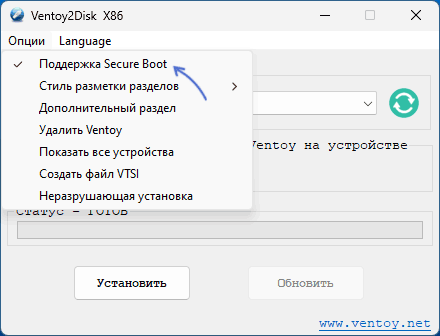
В последних версиях Ventoy опция «Поддержка Secure Boot» включена по умолчанию, но её включения для загрузки на устройствах, где используется безопасная загрузка недостаточно: вы увидите сообщение об ошибке:
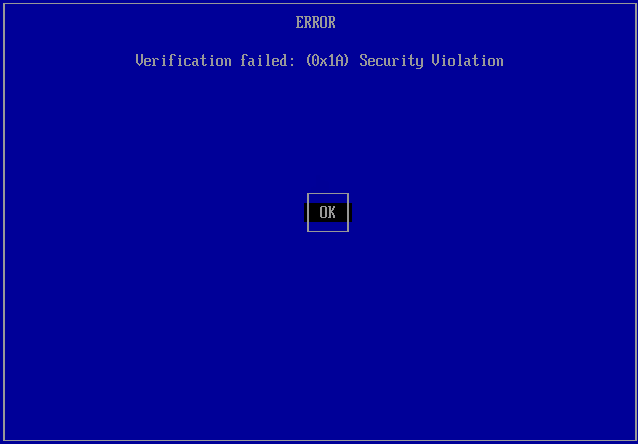
Для возможности загрузки потребуется выполнить следующие шаги:
1. На экране с ошибкой «Verification failed: 0x1A Security Violation» нажмите «ОК» (Enter).
2. На следующем экране до окончания отсчета таймера нажмите любую клавишу.
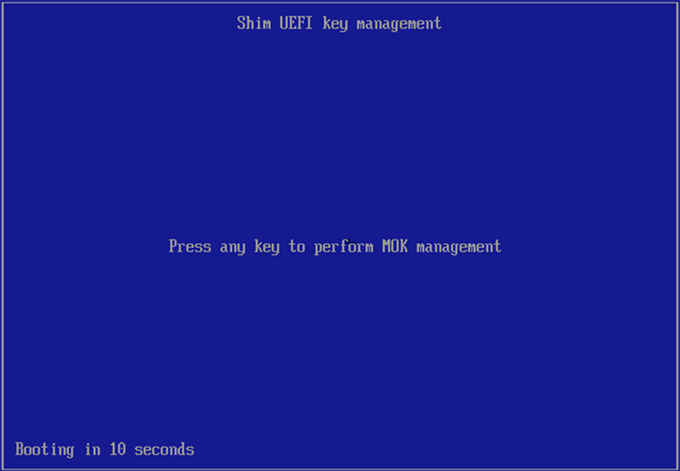
3. Выберите пункт «Enroll key from disk» и нажмите Enter.
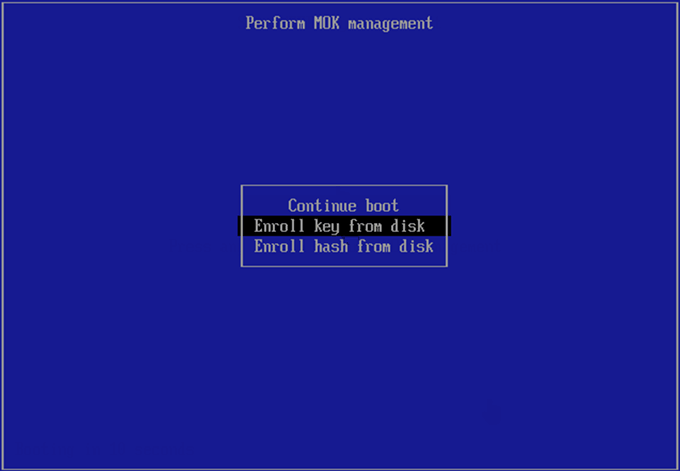
4. В списке разделов (у вас он будет отличаться от того, что представлен на скриншоте) выберите VTOYEFI и нажмите Enter.
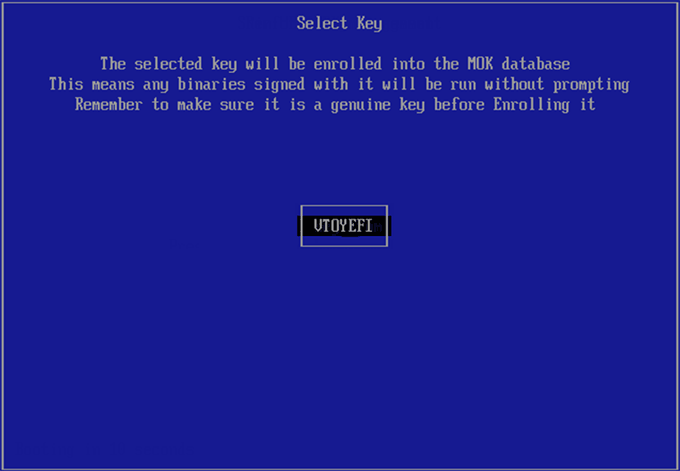
5. Выберите пункт (файл)
ENROLL_THIS_KEY_IN_MOKMANAGER.cer
и нажмите Enter.
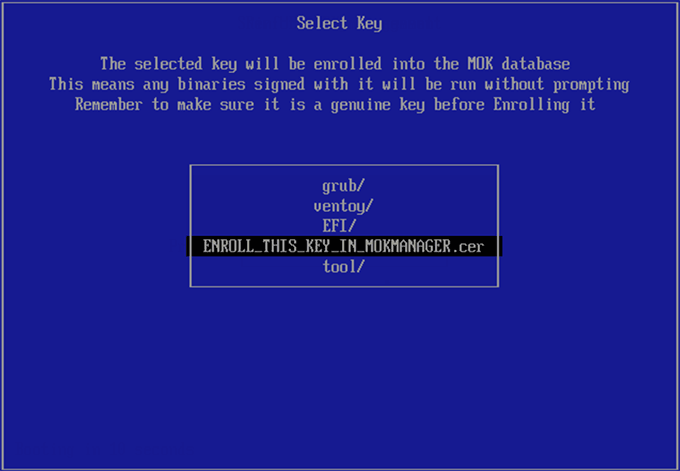
6. Выберите пункты Continue, затем — Yes на следующих двух экранах.
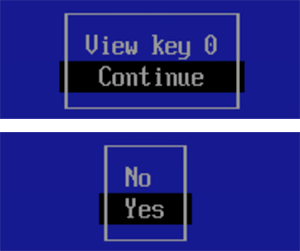
7. Выбрав пункт Reboot, нажмите Enter для перезагрузки.
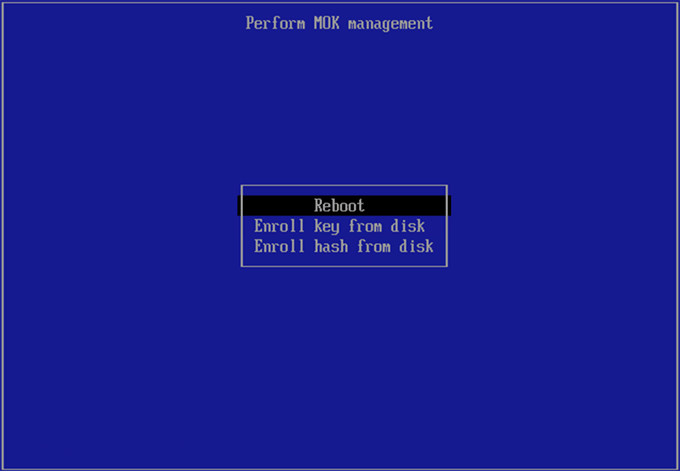
После этого загрузка с флешки Ventoy должны пройти без ошибок несмотря на то, что опция Secure Boot включена.
Дополнительная информация
Некоторые дополнительные особенности работы поддержки Secure Boot в Ventoy:
- Описанные действия работают на многих устройствах, но не на всех — если в результате вы получаете новые сообщения об ошибках при загрузке, потребуется отключить Secure Boot в БИОС/UEFI
- Загруженные ключи MOK хранятся в NVRAM UEFI материнской платы. Они будут сохранены и после очистки диска и проделывать шаги из инструкции на том компьютере, где они уже были выполнены не потребуется.
- При использовании флешки на каждом новом компьютере потребуется заново проделать описанные выше шаги.